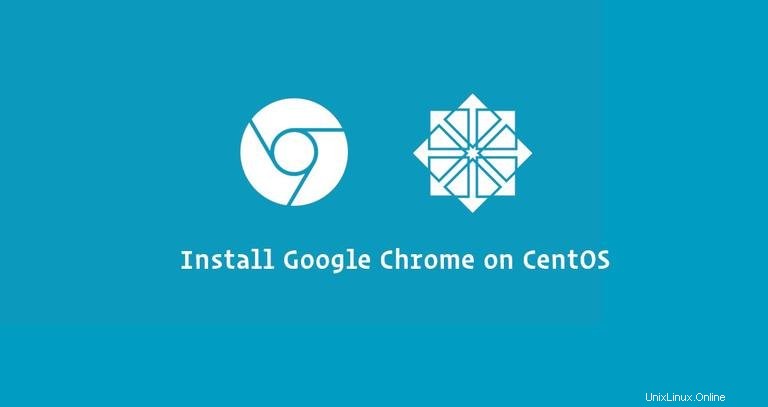
Google Chrome ist der am weitesten verbreitete Webbrowser der Welt. Es ist ein schneller, benutzerfreundlicher und sicherer Browser, der für das moderne Web entwickelt wurde.
Chrome ist kein Open-Source-Browser und nicht in den CentOS-Repositories enthalten. Es basiert auf Chromium, einem Open-Source-Browser, der in den EPEL-Repositories verfügbar ist.
In diesem Tutorial wird erklärt, wie Sie den Google Chrome-Webbrowser unter CentOS 7 installieren. Dieselben Anweisungen gelten für alle RHEL-basierten Distributionen, einschließlich Fedora und Scientific Linux.
Voraussetzungen #
Bevor Sie mit diesem Tutorial fortfahren, vergewissern Sie sich, dass Sie als Benutzer mit sudo-Berechtigungen angemeldet sind.
Installieren von Google Chrome unter CentOS #
Befolgen Sie die unten aufgeführten Schritte, um Google Chrome auf Ihrem CentOS-System zu installieren:
-
Öffnen Sie zunächst Ihr Terminal und laden Sie die neueste Google Chrome
.rpmherunter Paket mit dem folgenden wget-Befehl:wget https://dl.google.com/linux/direct/google-chrome-stable_current_x86_64.rpm -
Nachdem die Datei heruntergeladen wurde, installieren Sie Google Chrome auf Ihrem CentOS 7-System, indem Sie Folgendes eingeben:
sudo yum localinstall google-chrome-stable_current_x86_64.rpmDer obige Befehl fordert Sie auf, Ihr Benutzerkennwort einzugeben, und installiert dann Chrome und alle anderen erforderlichen Pakete.
Google Chrome starten #
Nachdem Sie nun Google Chrome auf Ihrem CentOS-System installiert haben, können Sie es entweder über die Befehlszeile starten, indem Sie google-chrome & eingeben oder durch Klicken auf das Google Chrome-Symbol (Applications → Internet → Google Chrome). ):
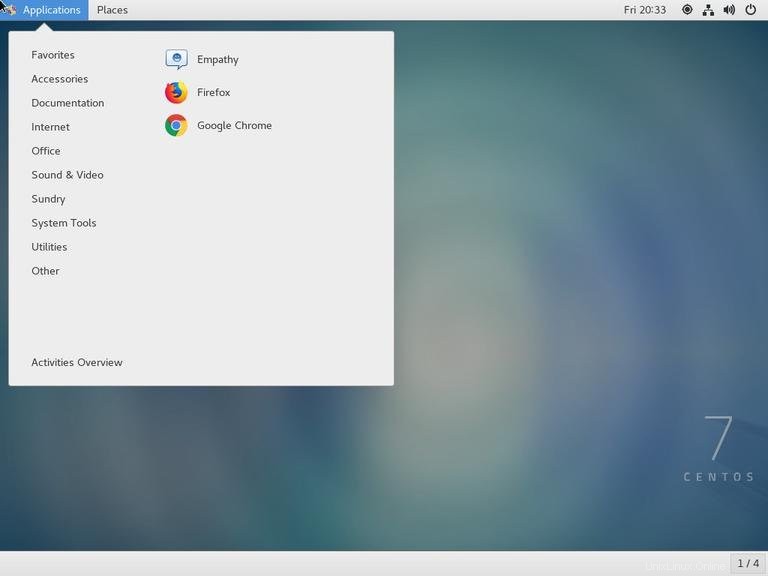
Wenn Sie Google Chrome zum ersten Mal starten, erscheint ein Fenster wie das folgende, in dem Sie gefragt werden, ob Sie Google Chrome zu Ihrem Standardbrowser machen und Nutzungsstatistiken und Absturzberichte an Google senden möchten:

Wählen Sie nach Ihren Wünschen und klicken Sie auf OK um fortzufahren.
Google Chrome wird geöffnet und Sie sehen die Standard-Chrome-Willkommensseite.
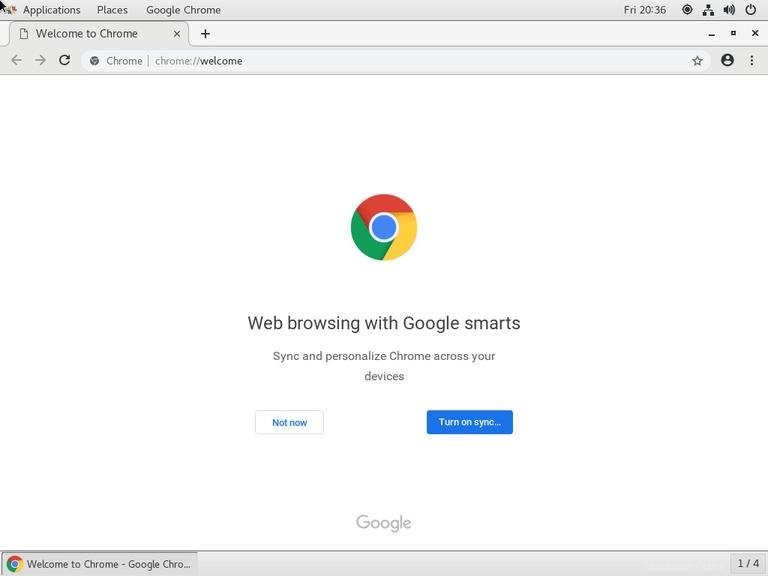
Zu diesem Zeitpunkt haben Sie Chrome auf Ihrem CentOS-Computer installiert. Sie können sich mit Ihrem Google-Konto bei Chrome anmelden, um Ihre Lesezeichen, Ihren Verlauf, Ihre Passwörter und andere Einstellungen auf all Ihren Geräten zu synchronisieren.
Google Chrome wird aktualisiert #
Während des Installationsvorgangs wird das offizielle Google-Repository zu Ihrem System hinzugefügt. Sie können den cat-Befehl verwenden, um den Dateiinhalt zu überprüfen:
cat /etc/yum.repos.d/google-chrome.repo[google-chrome]
name=google-chrome
baseurl=http://dl.google.com/linux/chrome/rpm/stable/x86_64
enabled=1
gpgcheck=1
gpgkey=https://dl.google.com/linux/linux_signing_key.pub
Dadurch wird sichergestellt, dass Ihre Google Chrome-Installation automatisch aktualisiert wird, wenn eine neue Version über Ihr Desktop-Standard-Softwareaktualisierungstool veröffentlicht wird.